Windows 10 Notifications Centerは統合しますアプリからの通知を受け取り、アプリとやり取りできる単一の場所を提供します。また、下部には4つの主要なアクションを備えた非常に便利なクイックアクションセクションがあります。タブレットモード、表示、接続、およびすべての設定。 [展開]オプションをクリックすると、さらに4つのアクションにすばやくアクセスできます。機内モード、VPN、ロケーション、およびWiFi。これらが高速アクセスを希望する4つであり、他の4つをセカンダリオプションとして保持することに満足している場合は、すべて良好です。ただし、クイックアクションボタンの順序をカスタマイズする場合は、簡単に行えます。方法は次のとおりです。
設定アプリを起動し、システム>通知とアクションに進みます。ここでは、次のオプションが表示されます。

変更するアクションボタンをクリックし、この機能でサポートされている他のアクションのリストが表示されます。リストから位置を交換するアクションを選択するだけです。たとえば、タブレットモードをWiFiに置き換えることにした場合、2つは位置を入れ替えます。
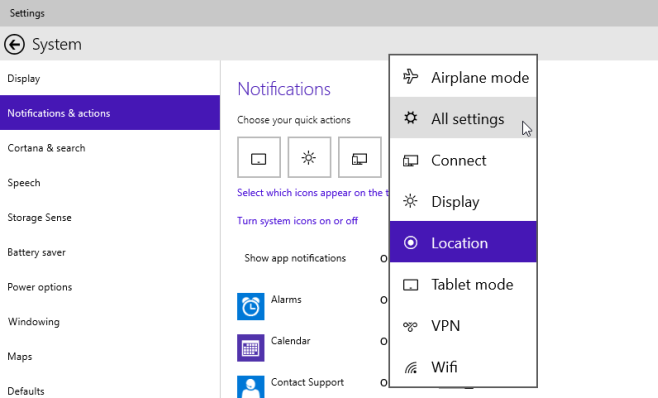
変更は即座に行われ、再起動は不要です。 これにより、通知センターを開いたときに、どの4つのアクションに簡単にアクセスできるかを簡単にカスタマイズできます。このオプションは、サポートされている8つのアクションすべてを展開して表示するオプションがラップトップのユーザーに正確に負担をかけるものではないため、タブレットを使用しているユーザーにとってより便利です。私はこれを言います。マイクロソフトは、タブレットユーザーのためだけに、ユーザーがこれらのボタンをカスタマイズできるようにしました。












コメント